Con gli sviluppi continui nei programmi creativi di Adobe, After Effects CC 2017.2 offre un'interessante opportunità di collaborazione: i progetti di team. Questa funzione ti consente di lavorare in modo efficiente e senza complicazioni sui progetti in team, ovunque tu sia, tramite il cloud. In questo articolo scoprirai come utilizzare i progetti di team in After Effects per ottimizzare i tuoi processi creativi e lavorare senza interruzioni su progetti, indipendentemente da dove si trovi il tuo team.
Principali conclusioni
- I progetti di team permettono di lavorare in modo interdisciplinare attraverso il cloud di Adobe.
- Devi acquisire una licenza speciale per i progetti di team per poterli utilizzare.
- Il rendering dei progetti può avvenire in modo efficiente tramite Media Encoder.
- Dynamic Link consente di modificare i progetti senza conflitti di versione.
- I proxy offrono un'opzione di modifica efficiente per contenuti 4K.
Guida passo-passo
1. Panoramica sui progetti di team e il loro utilizzo
Prima di iniziare con i progetti di team, è importante comprendere cosa siano. I progetti di team consentono a te e al tuo team di operare in un ambiente di lavoro condiviso, indipendentemente dalle vostre posizioni. Questo è particolarmente utile quando più membri del team lavorano su un singolo progetto mentre utilizzano Premiere Pro e After Effects. Per iniziare con i progetti di team, hai bisogno di una connessione Internet stabile, poiché tutto è basato sul cloud.

2. Accettare l'invito a un progetto di team
Per poter partecipare a un progetto di team, devi ricevere un invito dal project manager. Questo invito ti consente di unirti al progetto e lavorare in modo strutturato nel cloud. Assicurati di accettare l'invito e di seguire tutti i passaggi necessari per essere completamente integrato nel progetto.
3. Accesso alle impostazioni del progetto
Dopo essere stato aggiunto a un progetto di team, puoi personalizzare le impostazioni del progetto. Queste si trovano nell'angolo in alto a destra dell'interfaccia utente. È importante familiarizzare con queste impostazioni, poiché ti permetteranno di sfruttare al meglio l'integrazione cloud e di assicurarti che tutti i membri del team abbiano le giuste autorizzazioni.
4. Creare un nuovo progetto di team
Se sei il project manager, puoi creare un nuovo progetto di team. Vai su "File" e seleziona l'opzione corrispondente per i progetti di team. Tieni presente che devi avere una licenza speciale per i progetti di team di Adobe per impostare un progetto del genere. Questo garantisce che tu abbia accesso a tutte le funzioni e risorse necessarie.
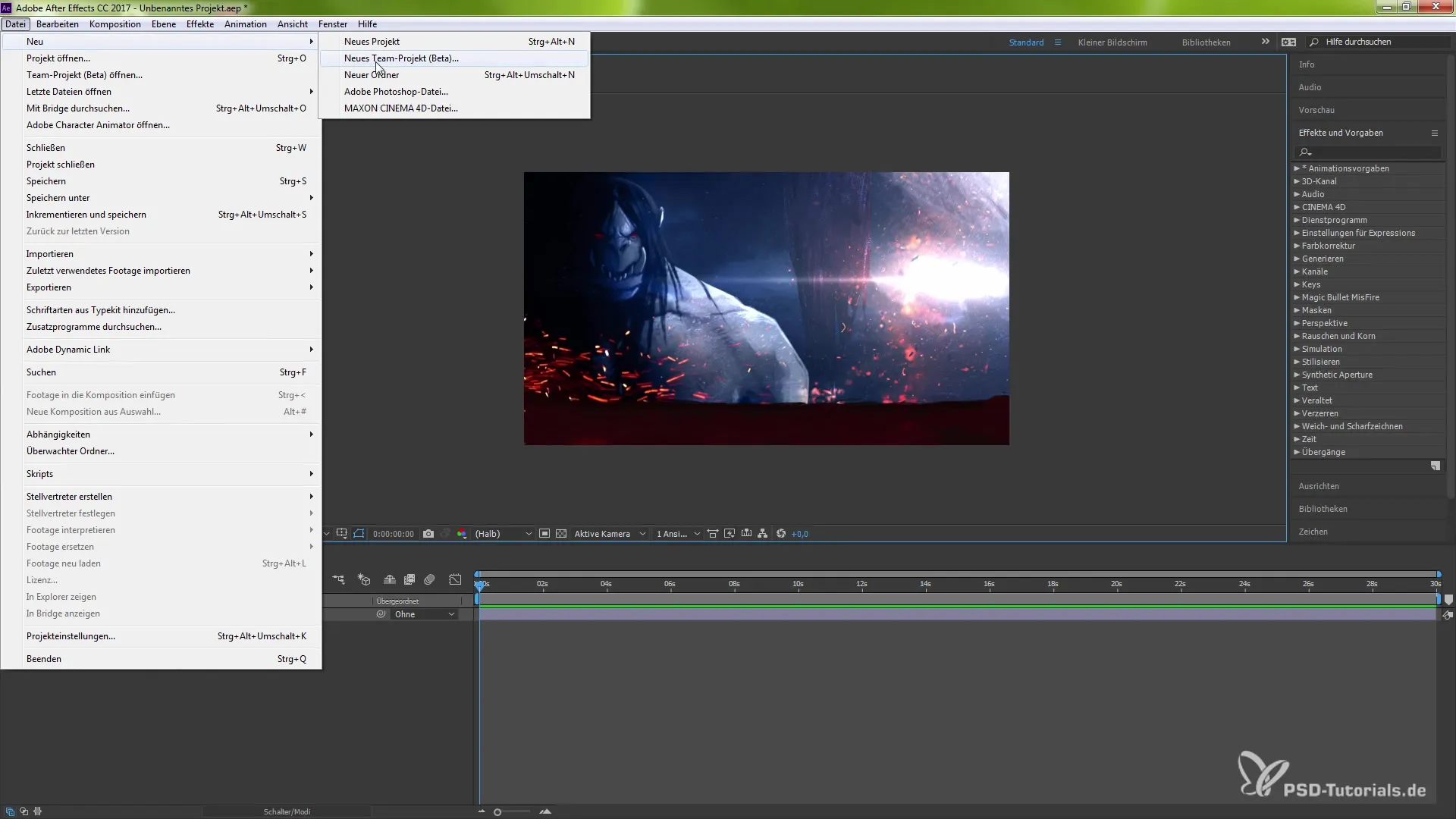
5. Utilizzo di Creative Cloud per i progetti di team
Una volta che hai accesso ai progetti di team, puoi utilizzare Creative Cloud sulla sinistra per gestire i tuoi progetti. Qui puoi vedere i tuoi progetti di team che ti sono stati assegnati. Assicurati di controllare regolarmente se ci sono aggiornamenti o modifiche per rimanere sempre aggiornato.
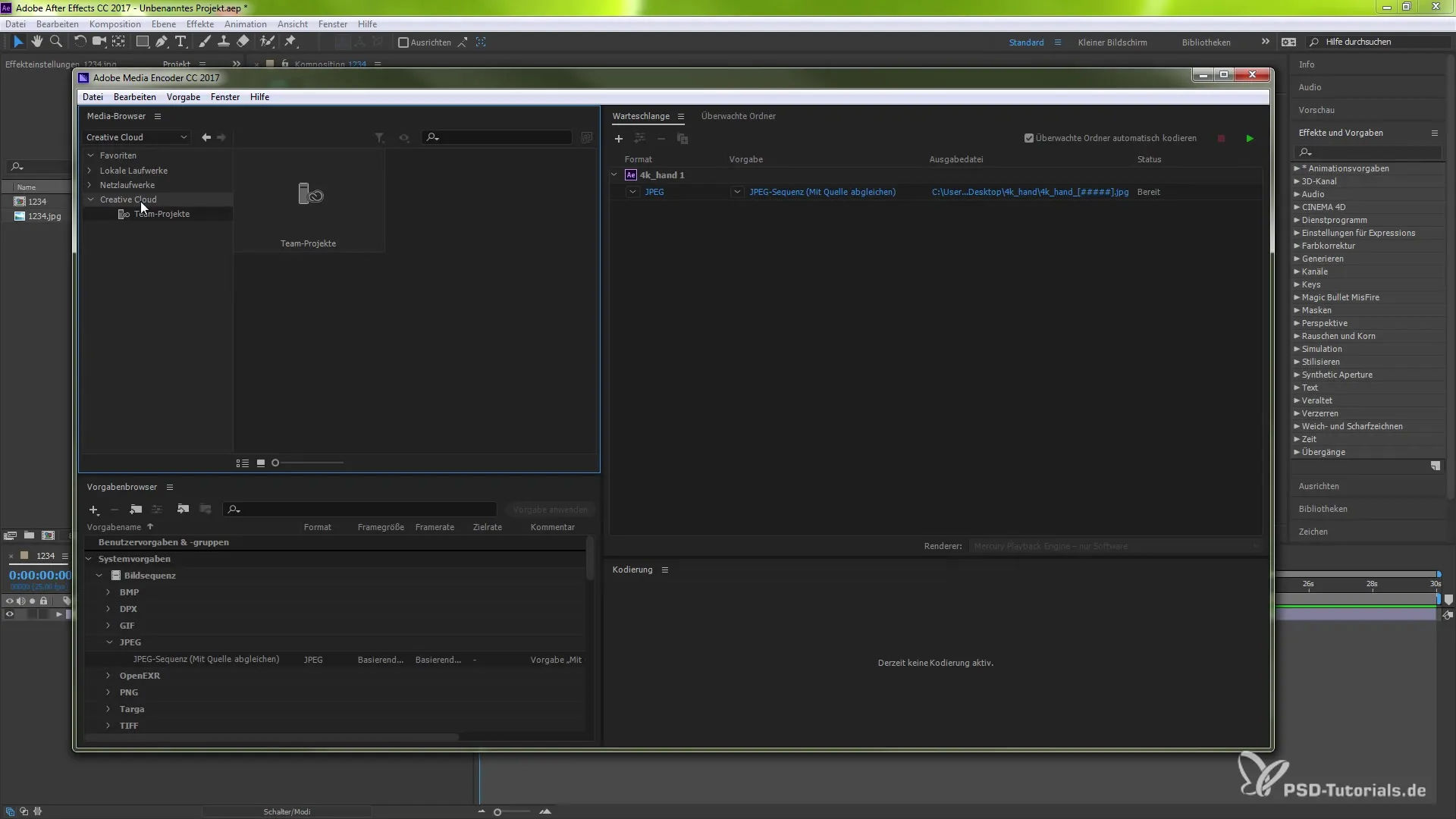
6. Rendering dei progetti in Media Encoder
Una delle funzioni essenziali dei progetti di team è la possibilità di lavorare con Adobe Media Encoder. Troverai l'opzione per caricare il tuo progetto nella coda di Media Encoder, il che ti consente di rendere i tuoi progetti in modo efficiente. Funziona anche se non sei tu a modificare il progetto. Questa possibilità facilita l'utilizzo delle risorse di calcolo.
7. Lavorare in simultanea senza conflitti
Con i progetti di team e Dynamic Link, puoi evitare conflitti durante la modifica. Quando più utenti lavorano su un progetto, è garantito senza preoccupazioni che nessuna modifica venga sovrascritta. In caso di conflitti di versione, hai la possibilità di visualizzare la cronologia delle versioni e assicurarti che nulla venga sovrascritto irreversibilmente.
8. Opzioni per lavorare con i proxy
Per tutti coloro che lavorano con risoluzioni 4K o superiori, esiste la possibilità di utilizzare i proxy. I proxy sono file a bassa risoluzione che consentono una riproduzione e modifica più efficienti del tuo materiale. Puoi utilizzare i proxy già creati da un altro membro del team. In seguito, puoi rendere il progetto in 4K semplicemente disattivando i proxy.
9. Gestire le versioni dei progetti
Nell'utilizzo dei progetti di team, è importante salvare regolarmente le tue versioni. Il cloud salva le versioni precedenti, quindi puoi ripristinarle in qualsiasi momento, se necessario. Assicurati di essere sollecitato a salvare al termine del tuo lavoro, per non perdere nulla.
Riepilogo - Progetti di team in After Effects: Massima collaborazione
Le nuove funzionalità dei progetti di team in After Effects CC 2017.2 rivoluzionano il modo in cui tu e il tuo team potete collaborare creativamente. Con la possibilità di modificare e rendere i progetti in modo efficiente tramite il cloud, la collaborazione diventa sia pratica che efficace. Utilizza i passaggi presentati per immergerti nel tema dei progetti di team e migliorare i tuoi flussi di produzione.
Domande frequenti
Che cosa sono i progetti di team in After Effects?I progetti di team consentono la collaborazione su progetti nel cloud.
Come posso unirmi a un progetto di team?Devi accettare un invito dal project manager.
Ho bisogno di una licenza speciale per i progetti di team?Sì, è necessaria una licenza speciale per utilizzare i progetti di team.
Come funziona il rendering nei progetti di team?È possibile rendere i progetti in Adobe Media Encoder.
Cosa sono i proxy e perché sono utili?I proxy sono file a bassa risoluzione che rendono più efficiente la modifica del materiale ad alta risoluzione.


